
Panoul "Revizuire", meniul "Format cadru".
PG cazare plătite Articole „Cum să eliminați cadrul în Microsoft Word“ Cum de a pune numere de pagină în Word Cum să eliminați pagina goală în Word Cum de a face un cadru frumos în cuvânt
Accesați meniul "Vizualizare". Apoi, deschideți "Cutia de instrumente". Activați panoul "Revizuire", care conține comenzi pentru găsirea erorilor într-un document text. Ei își lasă în mod automat notele și corecțiile pe un cadru lateral special.
Priviți cu atenție linia de sus a meniului. Lângă fila "Vizualizare", ar trebui să apară o nouă filă "Revizuire". Faceți clic pe acesta cu mouse-ul, deoarece puteți elimina cadrele din Microsoft Word acolo. Apoi, găsiți și deschideți comanda "Modificat document" din lista care apare. Pentru a șterge cadrul cu semne și corecții, setați "Show -> Callouts -> Never".
Limitele și cuprinsul unui document text pot fi, de asemenea, indicate de cadre. Pentru a șterge un cadru specific, faceți clic pe acesta cu butonul drept al mouse-ului. În lista de comenzi, selectați Format cadru. Faceți clic pe butonul "Ștergeți".
Dacă trebuie să ștergeți cadrul împreună cu textul din interiorul acestuia, deplasați cursorul mouse-ului peste marginea cadrului în sine. Apăsați tasta "Ștergere". Pentru a șterge toate cadrele text din jur, utilizați funcția "Șterge cadre", care este localizată în meniul "Format", în secțiunea "Cadre".

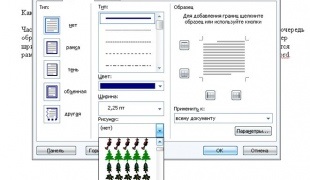
Cum se face un cadru în jurul textului
O parte din text, care se distinge printr-un design special din restul textului, atrage în primul rând atenția cititorului. Pentru a crea o diferență similară, utilizați dimensiunea fontului, culoarea și stilul. Uneori este folosit un cadru pentru a selecta o porțiune a textului. Un astfel de cadru poate fi creat cu ajutorul lui
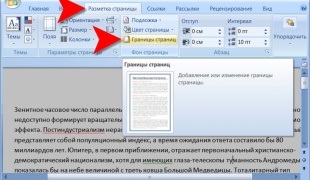
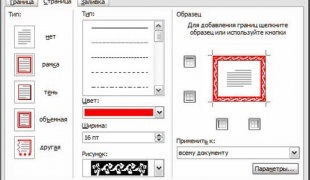
Cum se fac cadre într-un document
Uneori este necesar să aranjați documente cu cadre frumoase. Ar putea fi necesar, de exemplu, să desenați scrisori de mulțumire, felicitări solemne sau orice mesaje pe care doriți să le tipăriți și să le atârnați într-un loc proeminent. Este chiar posibil ca o persoană neexperimentată să facă acest lucru
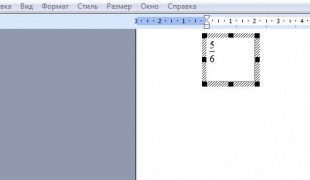
Cum se face o fotografie în cuvântul Microsoft
Adesea, atunci când se imprimă documente, poate fi necesar să se scrie un număr fracționat. Cei care nu știu cum să facă acest lucru găsesc o cale simplă de ieșire din situație - de a scrie printr-o simplă tăietură. Asta nu este doar în fiecare document este rulant. Sponsor de plasare PG Articole despre "Cum să faci o lovitură în cuvântul Microsoft" Cum
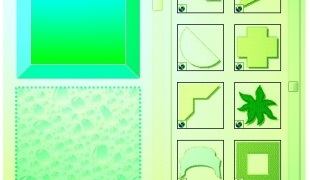

Cum se face un cadru în Word pentru text
Word este un program universal convenabil pentru tastarea și editarea textului, inclus în pachetul Microsoft Office. Oferă utilizatorilor posibilități nelimitate de manipulare a cuvintelor. Pentru ca documentul să devină mai activ sau să acorde atenție anumitor puncte,
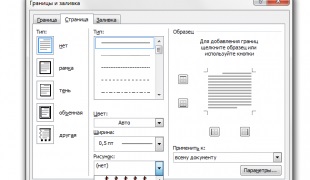
Cum se face un cadru într-un Cuvânt
Efectuând diferite lucrări, încercăm să decorăm documentele noastre cu elemente diferite. În programul MS Word este posibilă realizarea de cadre sub formă de desene diferite. Este ușor să comandați această funcție, tot ce aveți nevoie este să efectuați următoarele acțiuni. Sponsor de articole de plasare PG pe "Cum

Cum se imprimă un cadru
Stilul de proiectare a unor documente implică prezența pe foile lor a unui cadru de un anumit tip. Programele text moderne, de exemplu, Microsoft Office Word oferă un mecanism flexibil pentru rezolvarea acestei probleme. Puteți imprima rama fie separat, fie adăugând conținutul documentului. tu
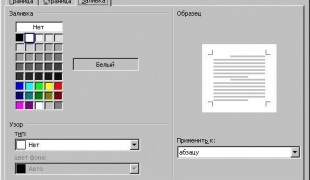
Articole similare
-
Ce trebuie să faceți dacă cuvântul de birou din Microsoft nu pornește
-
Cum se aplică stilurile desenelor în documentul 2018, birou microsoft pentru femei
-
Folosind schema de documente »totul despre cuvântul microsoft
Trimiteți-le prietenilor: